Wie stelle ich sicher, dass auf meinem Gerät die neuste und sicherste Version von ASUS Live Update installiert ist?
ASUS ist der Software-Sicherheit verpflichtet und bietet konsequent Updates, um Geräte zu schützen und zu verbessern. Software-Updates werden in Echtzeit über die ASUS Live Update-Anwendung bereitgestellt. Bitte aktualisieren Sie ASUS Live Update auf V3.6.8 oder eine neuere Version, um Sicherheitsprobleme zu beheben.
Wie kann ich überprüfen, in welcher Version ASUS Live Update installiert ist?
Methode 1: Klicken Sie mit der rechten Maustaste auf das ASUS Live Update-Symbol unten rechts auf dem Bildschirm und klicken Sie dann auf "Über". Daraufhin werden Versionsinformationen angezeigt (siehe Abbildung unten).
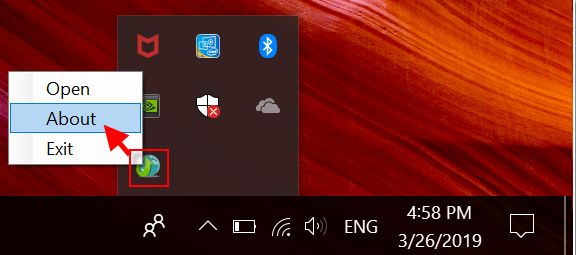
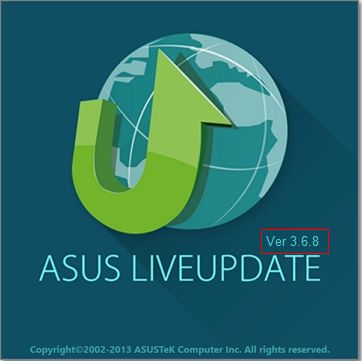
Methode 2: Rufen Sie die "Systemsteuerung" auf, navigieren Sie zu "Programme" > "Programme und Features" und überprüfen Sie dort, in welcher Version ASUS Live Update installiert ist.

Wie lässt sich die ASUS Live Update-Anwendung aktualisieren?
Klicken Sie auf das ASUS Live Update-Symbol in der unteren rechten Ecke.
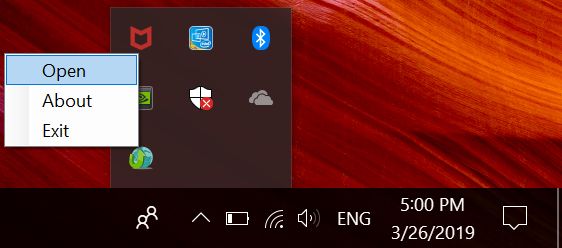
Stellen Sie sicher, dass eine Internetverbindung besteht und wählen Sie anschließend "Jetzt auf Aktualisierungen prüfen".
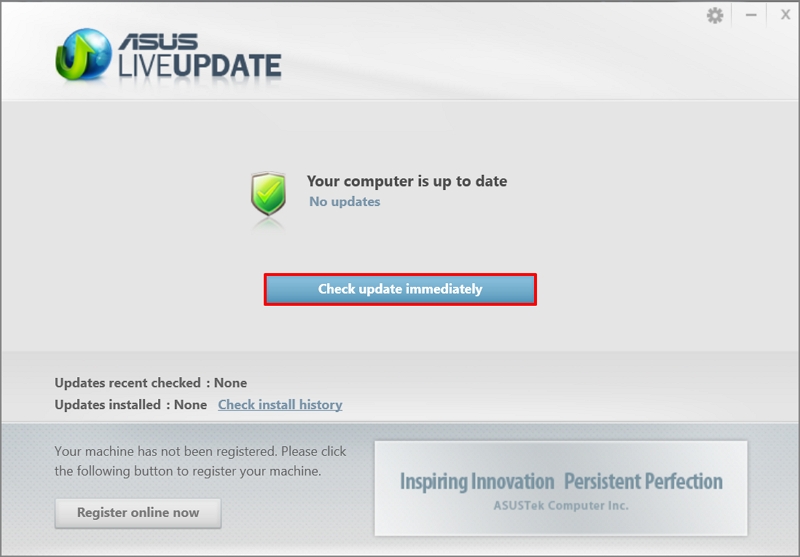
ASUS Live Update lädt die neusten Treiber und Hilfsprogramme automatisch herunter.
Klicken Sie auf "Installieren".
Hier werden detaillierte Versionsinformationen angezeigt. Klicken Sie auf "Ok".
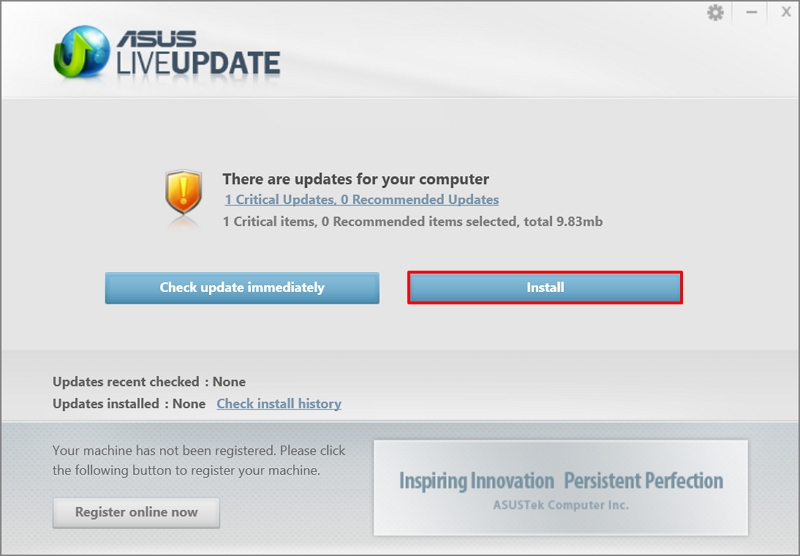
Die ASUS Live Update-Anwendung selbst wir dann innerhalb weniger Minuten aktualisiert.
Überprüfen Sie bitte nach dem Aktualisierungsvorgang, ob ASUS Live Update den Status "Keine Aktualisierungen" anzeigt.
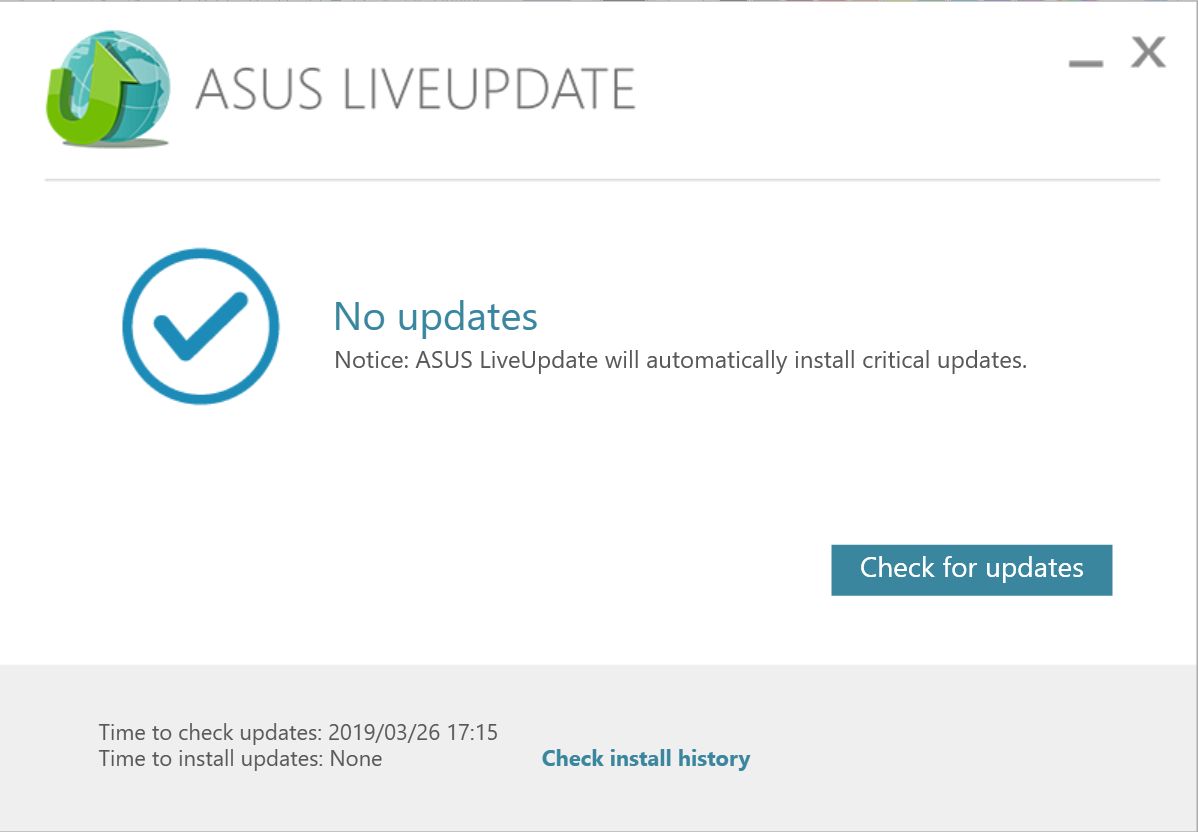
Wie lade ich die neueste Version von ASUS Live Update herunter?
- Rufen Sie die offizielle ASUS Website auf und klicken Sie auf Suchen.
- Geben Sie den Modellnamen in die Suchleiste ein (UX580GD im Beispiel) und drücken Sie auf der Tastatur die Eingabetaste.
- Klicken Sie Auf "Treiber und Hilfsprogramme".
- Wählen Sie "Windows 10 64-Bit".
- Suchen Sie unter "Hilfsprogramme" nach "ASUS Live Update", klicken Sie auf "Herunterladen" und installieren Sie es, nachdem der Download abgeschlossen ist.
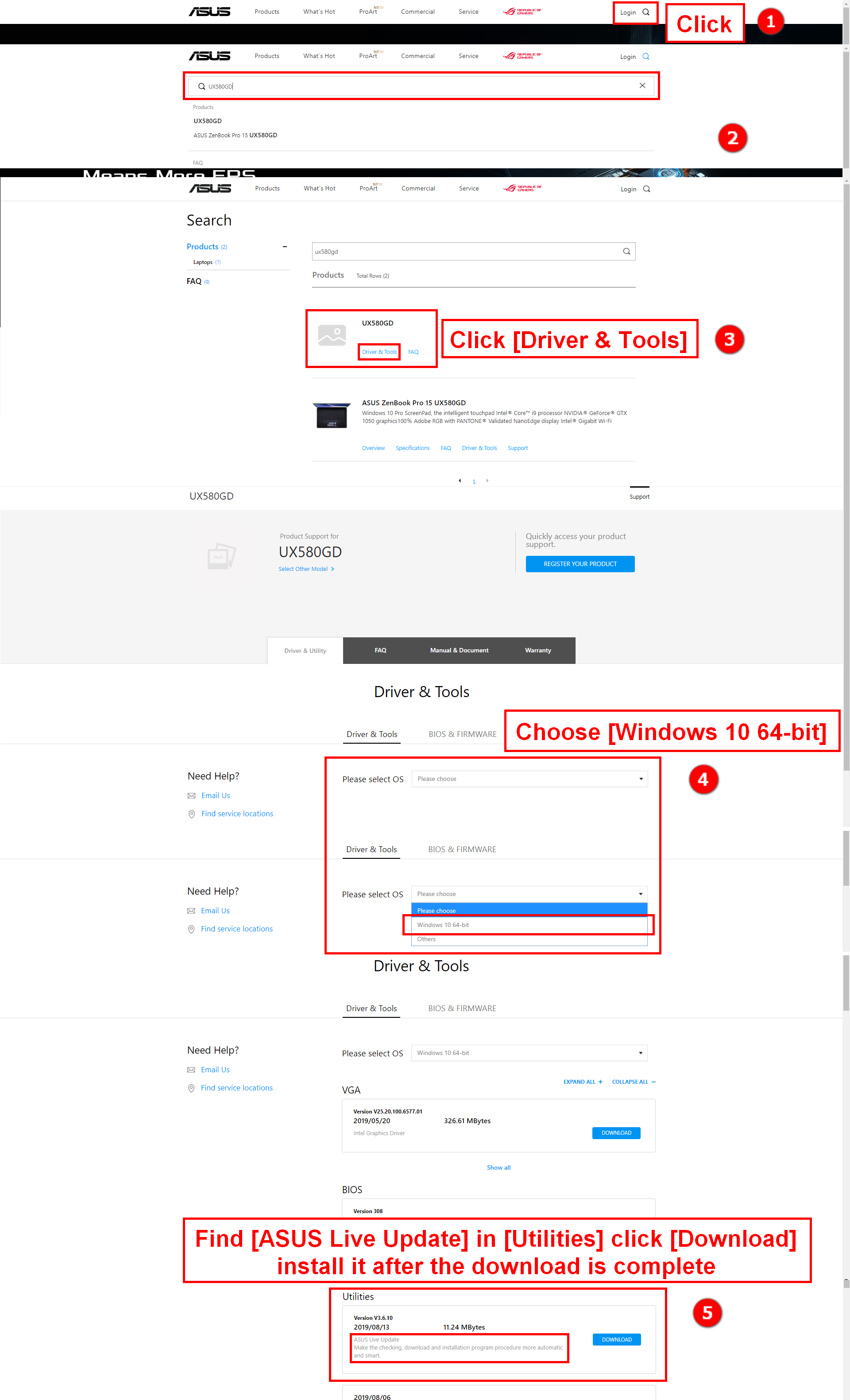
Rufen Sie abschließend "Programme und Features" auf und überprüfen Sie dort erneut, in welcher Version ASUS Live Update installiert ist.
Neuere Laptops verfügen möglicherweise nicht über ASUS Live Update, da die App in MyASUS integriert wurde.
Weitere Informationen zu MyASUS finden Sie unter: https://www.asus.com/de/support/FAQ/1038301
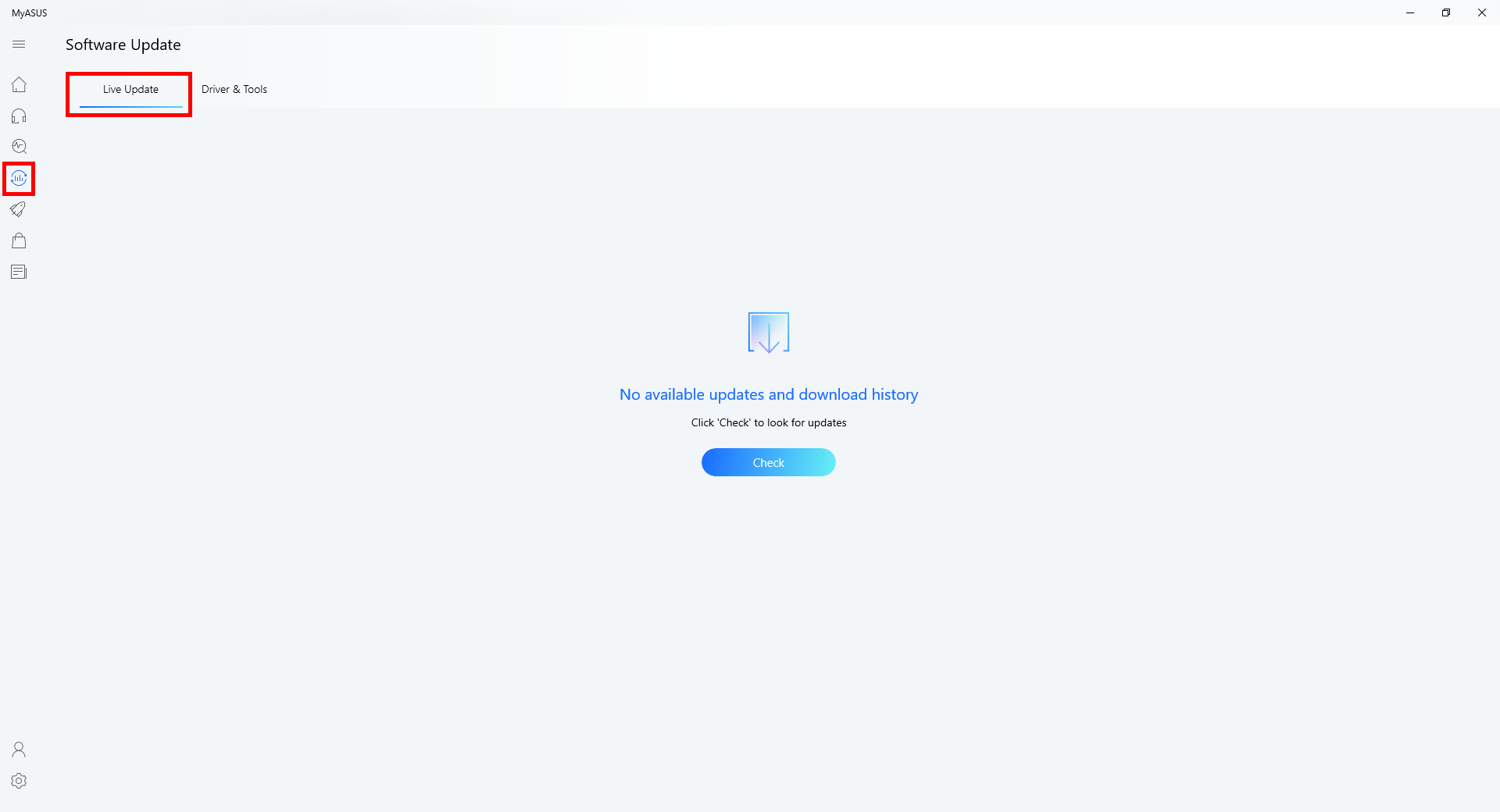
Sollte der genannte Weg nicht zur Lösung führen, kontaktieren Sie bitte den ASUS Kundenservice.